Come utilizzare gli sfondi virtuali nelle riunioni Webex su iPhone e iPad?
Miscellanea / / August 05, 2021
Il tempo di isolamento porta l'interazione tra due persone o un gruppo di persone in modo digitale. La conferenza di lavoro, le riunioni del team, le riunioni del consiglio e le discussioni con i clienti sono possibili attraverso l'ausilio di videochiamate.
Se stai usando Webex Meetings di Cisco per qualsiasi chiamata in conferenza, evento sociale, riunione di lavoro o chiamata con i clienti, una funzione di sfondo virtuale può aiutare a mantenere il decoro professionale.
È improbabile che abbia uno sfondo adeguato durante la conversione della videochiamata a casa o in luoghi fuori casa. Webex Meetings di Cisco fornisce uno sfondo virtuale personalizzato per effettuare o partecipare a una videochiamata senza alcuna esitazione. Aiuta quando hai bisogno di privacy durante una chiamata, nella stanza disordinata o non vuoi conoscere la tua posizione. Vediamo come possiamo utilizzare questa funzione in Webex Meetings di Cisco.
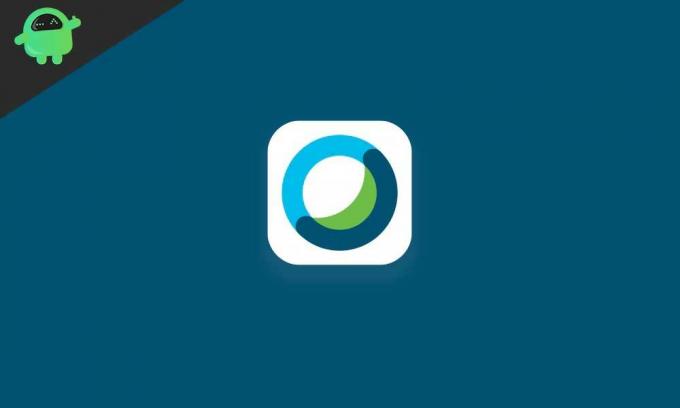
Come utilizzare gli sfondi virtuali nelle riunioni Webex su iPhone e iPad
Il requisito principale prima di saltare sui passaggi dell'utilizzo dello sfondo virtuale, è necessario scaricare e installare l'app Webex Meetings di Cisco sul tuo dispositivo. E assicurati di aver effettuato l'accesso al sistema.
- Apri l'app "Webex Meet" sul tuo iPhone o iPad.
- Se stai partecipando alla riunione, tocca il pulsante "Partecipa alla riunione" e inserisci il numero della riunione o l'URL per partecipare. Per iniziare una nuova chiamata, accedi con le credenziali.
- Una volta nel menu principale dell'app, scorri verso sinistra per visitare la schermata successiva.
- Toccare "Avvia riunione" e nella schermata successiva toccare "Avvia" per iniziare la teleconferenza.
- Nella schermata successiva, tocca l'icona del video rossa alla fine dello schermo. Sono disponibili due opzioni "Avvia il mio video" e "Tastiera virtuale". Tocca "Tastiera virtuale" per mascherare il tuo video.
- Vedrai già uno sfondo che puoi selezionare. Se desideri aggiungere un'immagine dalle tue foto come sfondo, puoi aggiungerla toccando il segno "+". Puoi toccare il pulsante "Sfoca" e sfocare lo sfondo. Dopo aver applicato ogni modifica, puoi toccare "Avvia il mio video" per iniziare la chiamata.
Solo pochi passaggi e sei pronto con il tuo sfondo virtuale in una videochiamata.
Webex offre la migliore esperienza di sfondo virtuale se si dispone di illuminazione uniforme con uno schermo verde. Con lo schermo verde, dà buoni risultati, che è ciò che gli streamer usano per mascherare lo sfondo.
Differenzia lo sfondo dello schermo verde e consente di mascherare meglio lo sfondo. Se non hai ancora uno schermo verde non ci sono problemi a meno che non ti muovi più di tanto.
Webex ti offre anche di applicare filtri Snapchat con la tua fotocamera snap. È facile condividere lo schermo del tuo iPhone o iPad con i membri che partecipano ai verbali. È semplice, veloce da condividere e beneficia quando necessario le informazioni richieste da condividere con i membri come la presentazione, la collaborazione, la spiegazione del grafico, ecc.
Lo zoom del concorrente fornisce lo stesso tipo di funzionalità di mascheramento dello sfondo. L'unica condizione è che devi accedervi su PC o Mac. Webex fornisce uno strumento di sfocatura che manca in Zoom. Oltre a questo, non ci sono limiti di tempo per la chiamata di 100 partecipanti Webex che ora è gratuita.
Penso che questo possa aiutarti a mascherare lo sfondo della tua videochiamata su Webex. Facci sapere come usi gli sfondi virtuali nelle riunioni Webex. Condividi i tuoi pensieri nella sezione commenti in basso.
Nirav è il ragazzo che ama conoscere le ultime tecnologie e nuovi prodotti. Può fornirti informazioni dettagliate su tecnologia e prodotti. A parte questo, ama leggere libri e visitare posti nuovi.



